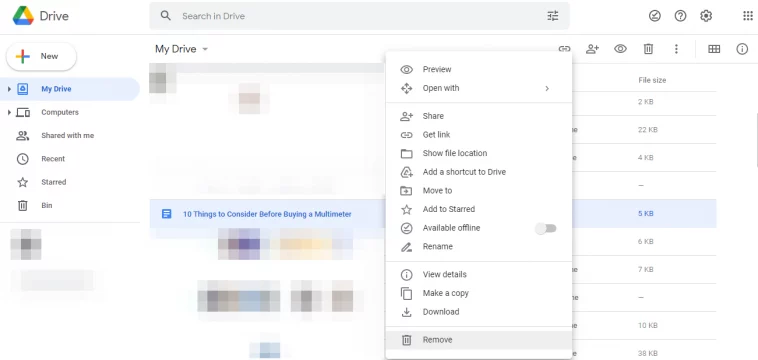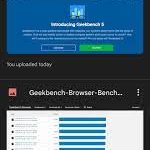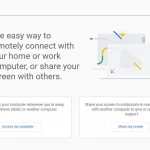Hai cancellato accidentalmente alcuni file nel tuo account Google Drive? Ecco come puoi recuperarli facilmente.
Diventa imperativo cancellare i dati esistenti in Google Drive per liberare spazio di archiviazione. Google Drive ti consente di eliminare i file temporaneamente o definitivamente e di ripristinarli se li elimini accidentalmente mentre svuoti spazio.
Questo articolo descrive come eliminare i file in Google Drive e ripristinarli se necessario.
Come eliminare i file in Google Drive
Per eliminare i file in Google Drive, procedi nel seguente modo:
- Accedi al tuo account Google Drive.
- Selezionare il file che si desidera eliminare.
- Fare clic con il pulsante destro del mouse sul file selezionato e selezionare Rimuovi.
Seguendo i passaggi precedenti, eliminerai il file dalla tua libreria che lo sposta nel Cestino di Google Drive. Rimane lì per un mese prima che Google Drive lo elimini definitivamente.
È necessario eliminare manualmente i file dal Cestino quando si desidera rimuoverli definitivamente all’istante, invece di attendere che vengano eliminati automaticamente dopo un mese. Ecco come fare:
- Nella barra laterale sinistra, fai clic sull’opzione Cestino.
- Dal Cestino, selezionare i file che si desidera eliminare definitivamente.
- Fare clic con il pulsante destro del mouse sul file e selezionare Elimina per sempre.
Come ripristinare i file cancellati in Google Drive
Allo stesso modo in cui hai eliminato i file in modo permanente, puoi anche ripristinare i file eliminati dal Cestino di Google Drive. Tutto quello che devi fare è fare clic con il pulsante destro del mouse sul file e selezionare Ripristina.
La cartella Bin è denominata Cestino in alcuni account Google Drive.
Allo stesso modo, puoi eliminare o ripristinare in blocco i file in Google Drive seguendo i passaggi descritti sopra. L’unica differenza è che devi selezionare tutti i file in anticipo tenendo premuto CTRL quindi facendo clic su ciascuno per selezionarlo.
Considerando la flessibilità della condivisione di documenti e altre funzionalità di google Drive, può essere la tua piattaforma di collaborazione preferita. Per saperne di più, consulta il nostro articolo su come collaborare facilmente su Google Drive con le annotazioni online.
Elimina o ripristina rapidamente i file in Google Drive
Google Drive ti consente di eliminare o ripristinare i file singolarmente o in blocco. La possibilità di ripristinare i file eliminati è limitata a 30 giorni dalla data di eliminazione. Successivamente, i file vengono rimossi dal Cestino. Fai attenzione a ciò che elimini definitivamente dal Cestino.
Se Google Drive è la tua unità di archiviazione cloud preferita, proteggerla dovrebbe essere la tua massima priorità.